Konfigurera Proxmox VE säkerhetskopieringsutrymme på QNAP NAS
Berörda produkter
- QTS 5.2.3.3006 eller senare
- Proxmox Virtual Environment 8.2.2 eller senare
Inledning
Proxmox Virtual Environment (Proxmox virtuell miljö, VE) är en plattform med öppen källkod för företagsvirtualisering för att distribuera och hantera virtuella datorer (VM), behållare, kluster med hög tillgänglighet och katastrofåterställning. Proxmox VE säkerhetskopierar virtuella datorer och behållare till fjärrenheter såsom NAS-enheter genom verktyget vzdump.
Dessa självstudier visar två sätt att konfigurera lagringsutrymme på QNAP NAS-enheten som ett säkerhetskopieringsmål för Proxmox VE.
Anvisningar
Det finns två sätt att konfigurera lagringsutrymme på QNAP NAS som säkerhetskopieringsmål för Proxmox VE: genom SMB och NFS.
För båda sätten måste du först konfigurera en delad mapp på NAS-enheten.
Konfigurera en delad NAS-mapp som säkerhetskopieringsutrymme för SMB i Proxmox VE
Det går att skapa en ny delad mapp som uteslutande används som SMB-säkerhetskopieringsutrymme för Proxmox VE. Innan det går att ansluta den delade mappen till Proxmox VE måste du konfigurera mappens SMB-behörighetsinställningar och aktivera SMB-tjänsten på NAS-enheten.
- Skapa en delad mapp på QNAP NAS-enheten som Proxmox VE använder.
- Logga in på NAS-enheten som administratör.
- Öppna File Station.
- Klicka på
 > Delad mapp.
> Delad mapp.
- Ange mappnamn och klicka sedan på Nästa.Obs!Som exempel ger vi den namnet Penguin.

- Välj RW (skriv-/läsbehörighet) för administratörskontot och klicka sedan Nästa.

- Välj Läs/skriv intill Gäståtkomsträttighet.

- Klicka på Slutför.
Systemet skapar mappen.
- Redigera den delade mappens SMB-behörighetsinställningar.
- Öppna Kontrollpanelen.
- Gå till Privilegium > Delade mappar > Delad mapp.
- Identifiera den nyligen skapade delade mappen.
- Klicka på
 under Åtgärd.
under Åtgärd. Fönstret Redigera behörighet för delad mapp öppnas.
Fönstret Redigera behörighet för delad mapp öppnas. - Välj Värdåtkomst för Microsoft-nätverk intill Välj typ av behörighet.
- Klicka på Lägg till och ange Proxmox VE-plattformens IP-adress.

- Klicka på Tillämpa.
- Aktivera SMB-tjänsten på NAS-enheten.
- Öppna Kontrollpanelen > Nätverks- och filtjänster > Win/Mac/NFS/WebDAV > Microsoft-nätverk (SMB).
- Markera Aktivera filtjänster för Microsoft-nätverk (SMB).

- Klicka på Tillämpa.
- Anslut NAS-enhetens delade mapp till Proxmox VE.
- Logga in på Proxmox VE plattformen.
- Öppna Datacenter > Storage (Datacenter > Lagring).
- Klicka på Add > SMB/CIFS (Lägg till > SMB/CIFS).
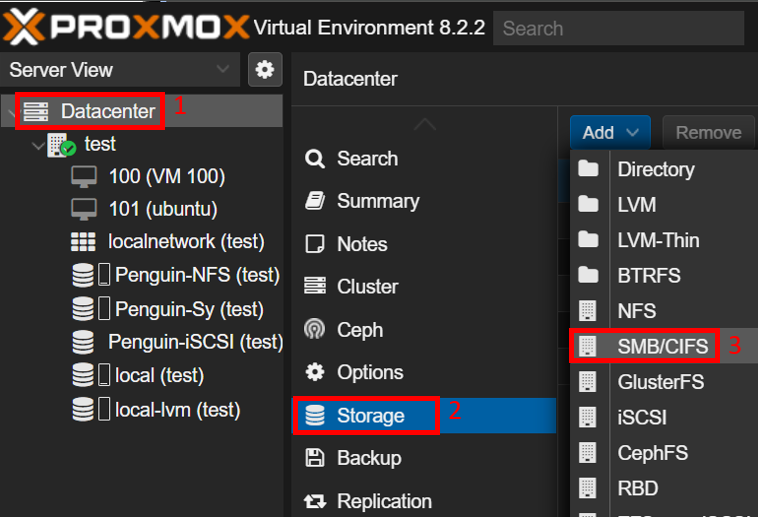
- Ange ett namn på SMB-lagringen intill ID.Obs!Som exempel ger vi den namnet Penguin-SMB.
- Ange NAS-enhetens IP-adress intill Server.
- Ange NAS-administratörskontots autentiseringsuppgifter intill Username (Användarnamn) och Password (Lösenord).
- Välj den delade mappen du skapade intill Share (Dela).

- Välj VZDump backup file (VZDump säkerhetskopieringsfil) intill Content (Innehåll).
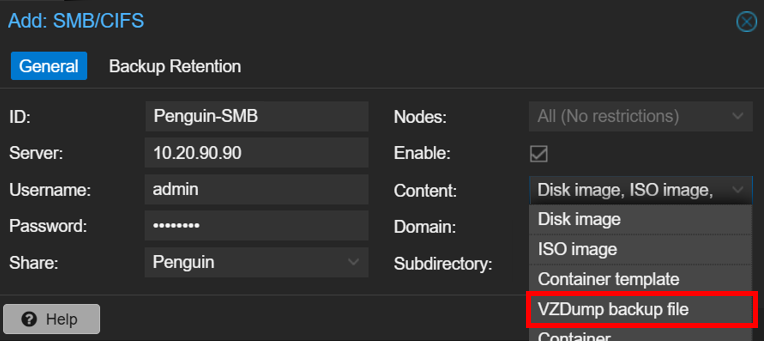
- Klicka på Add (Lägg till).
- Skapa ett säkerhetskopieringsjobb i Proxmox VE med den nyligen tillagda SMB-lagringen.
- Öppna Datacenter > Backup (Datacenter > Säkerhetskopia).
- Klicka på Add (Lägg till).
 Fönstret Create: Backup Job (Skapa: Säkerhetskopieringsjobb) öppnas.
Fönstret Create: Backup Job (Skapa: Säkerhetskopieringsjobb) öppnas. - Välj SMB-lagringen intill Storage (Lagring).

- Konfigurera de övriga inställningarna.
- Klicka på Create (Skapa).
Nu går det att säkerhetskopiera data i den delade mappen i Proxmox VE.
Konfigurera en delad NAS-mapp som säkerhetskopieringsutrymme för NFS i Proxmox VE
Det går att skapa en ny delad mapp som uteslutande används som NFS-säkerhetskopieringsutrymme för Proxmox VE. Innan det går att ansluta den delade mappen till Proxmox VE måste du konfigurera mappens NFS-behörighetsinställningar och aktivera NFS-tjänsten på NAS-enheten.
- Skapa en delad mapp på QNAP NAS-enheten som Proxmox VE använder.
- Logga in på NAS-enheten som administratör.
- Öppna File Station.
- Klicka på
 > Delad mapp.
> Delad mapp.
- Ange mappnamn och klicka sedan på Nästa.Obs!Som exempel ger vi den namnet Penguin-NFS.
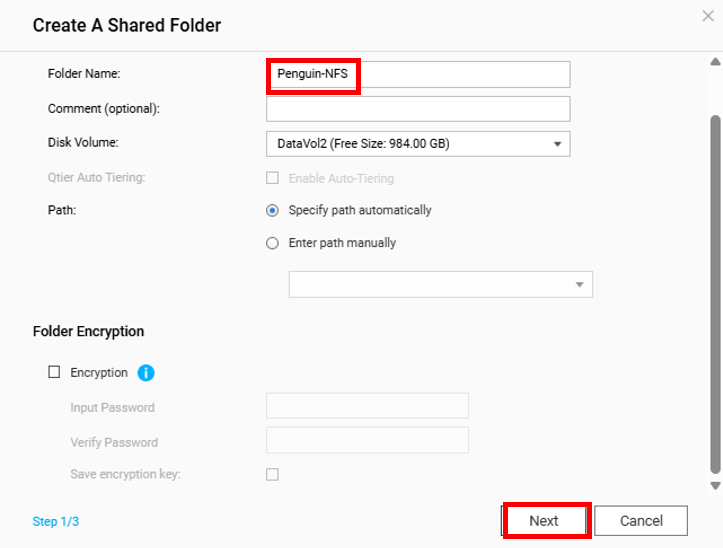
- Välj RW (skriv-/läsbehörighet) för administratörskontot och klicka sedan Nästa.

- Välj Läs/skriv intill Gäståtkomsträttighet.

- Klicka på Slutför.
Systemet skapar mappen.
- Redigera den delade mappens NFS-behörighetsinställningar.
- Öppna Kontrollpanelen.
- Gå till Privilegium > Delade mappar > Delad mapp.
- Identifiera den nyligen skapade delade mappen.
- Klicka på
 under Åtgärd.
under Åtgärd. Fönstret Redigera behörighet för delad mapp öppnas.
Fönstret Redigera behörighet för delad mapp öppnas. - Välj NFS-värdåtkomst intill Välj typ av behörighet.
- Välj Åtkomsträttighet.
- Ange Proxmox VE-plattformens IP-adress i tabellen Tillåten IP-adress eller domännamn.
- Välj behörigheten läs/skriv.

- Klicka på Tillämpa.
- Aktivera NFS-tjänsten på NAS-enheten.
- Öppna Kontrollpanelen > Nätverks- och filtjänster > Win/Mac/NFS/WebDAV > NFS-tjänst.
- Välj Aktivera tjänsten nätverksfilsystem (NFS, Network File System).
- Välj alla tillämpliga NFS-versioner.

- Klicka på Tillämpa.
- Anslut NAS-enhetens delade mapp till Proxmox VE.
- Logga in på Proxmox VE plattformen.
- Öppna Datacenter > Storage (Datacenter > Lagring).
- Klicka på Add > NFS (Lägg till > NFS).

- Ange ett namn på NFS-lagringen intill ID.Obs!Som exempel ger vi den namnet Penguin-NFS (samma som den delade mappens namn).
- Ange QNAP NAS-enhetens IP-adress intill Server.
- Välj den delade mappen du skapade intill Export (Exportera).
- Välj VZDump backup file (VZDump säkerhetskopieringsfil) intill Content (Innehåll).
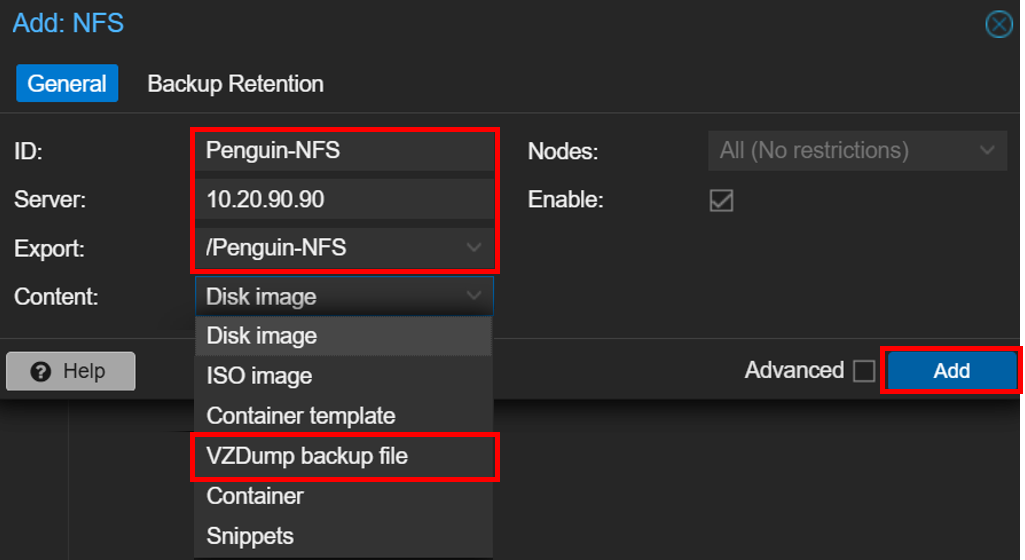
- Klicka på Add (Lägg till).
- Skapa ett säkerhetskopieringsjobb i Proxmox VE med den nyligen tillagda NFS-lagringen.
- Öppna Datacenter > Backup (Datacenter > Säkerhetskopia).
- Klicka på Add (Lägg till).
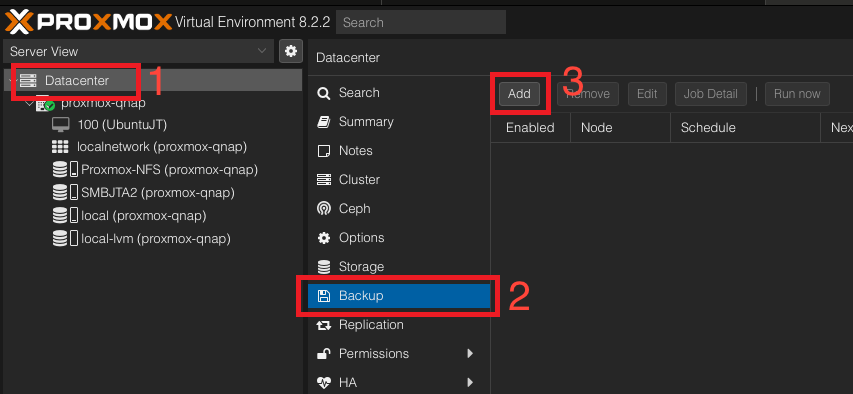 Fönstret Create: Backup Job (Skapa: Säkerhetskopieringsjobb) öppnas.
Fönstret Create: Backup Job (Skapa: Säkerhetskopieringsjobb) öppnas. - Välj NFS-lagringen intill Storage (Lagring).

- Konfigurera de övriga inställningarna.
- Klicka på Create (Skapa).
Nu går det att säkerhetskopiera data i den delade mappen i Proxmox VE.
Vidare läsning och resurser
- Konfigurera delat Proxmox VE-utrymme på QNAP NAS
- QNAP:s kunskapsbas (Sökbar databas med vanliga frågor, självstudier och webbhjälp)
- QNAP teknisk support
- Proxmox Virtual Environment (Proxmox virtuell miljö)





